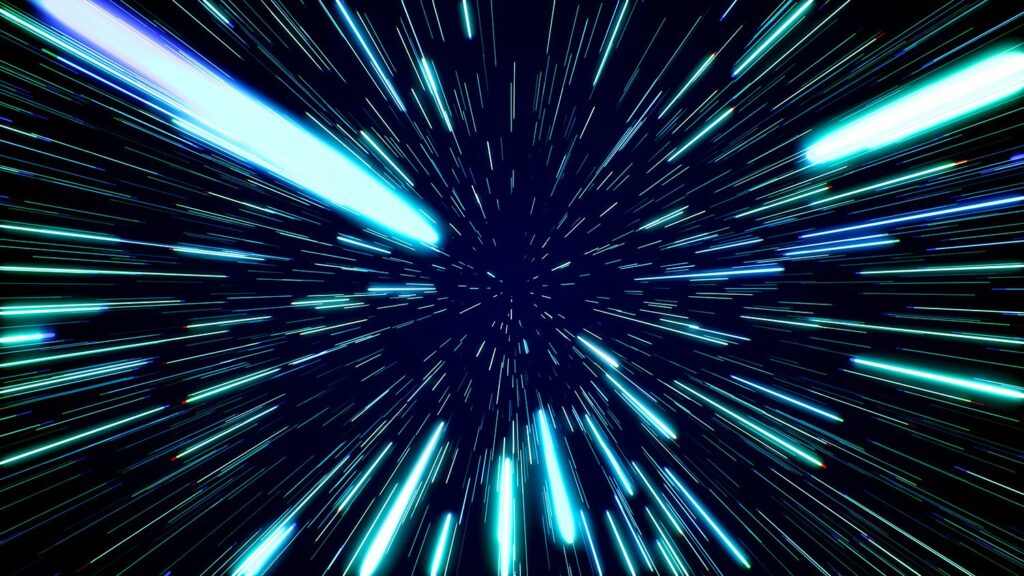Comment libérer de l’espace disque dans Windows 8
ce qu’il faut savoir
- à l’intérieur début menu, sélectionnez loupe Affichez la fenêtre de recherche.taper libre à l’intérieur.
- choisir Libérez de l’espace disque sur ce PC. Sous Applications, sélectionnez Afficher la taille de mon application Afficher toutes les plus grandes applications en haut.
- Choisissez une application.choisir désinstallerDans la fenêtre contextuelle, sélectionnez désinstaller encore. Répétez ce processus pour supprimer d’autres applications.
Cet article explique comment libérer de l’espace disque dans Windows 8 et Windows 8.1.
Comment libérer de l’espace disque dans Windows 8
Si votre ordinateur fonctionne lentement, il se peut que votre disque dur manque d’espace. La meilleure façon de libérer de l’espace disque dans Windows 8 consiste à supprimer les programmes et les données que vous n’utilisez pas ou dont vous n’avez pas besoin.
Si vous ne savez pas ce que fait un programme, ne le supprimez pas. Windows contient de nombreux programmes essentiels au bon fonctionnement de votre ordinateur, et la suppression de l’un d’entre eux peut faire planter votre système.
Libérez de l’espace disque en supprimant les programmes indésirables :
-
Dans le menu Démarrer de Windows 8, sélectionnez loupe Affichez la fenêtre de recherche.
-
taper librepuis sélectionnez Libérez de l’espace disque sur ce PC ou Désinstaller des applications pour libérer de l’espace disqueLes deux options vous amènent au même menu.
-
exister Libérez de l’espace sur ce PC menu et vous verrez la quantité totale d’espace libre sur votre disque dur.choisir Afficher la taille de mon application en dessous de application.
Vous pouvez également libérer de l’espace disque pour Windows 8 en vidant la corbeille ou en supprimant des fichiers multimédias volumineux tels que des images et des vidéos.
-
À droite de chaque application se trouve la quantité d’espace qu’elle occupe. Les applications sont classées par ordre de taille, la plus grande en haut. Sélectionnez l’application que vous souhaitez supprimer.
-
choisir désinstaller lorsqu’il apparaît sous les applications.
-
choisir désinstaller dans la fenêtre contextuelle.
Cochez la case à côté de Désinstaller de tous mes PC synchronisés Supprimez l’application sur n’importe quel appareil connecté (par exemple, Windows Phone).
Une fois que Windows a supprimé l’application, vérifiez votre liste d’applications et assurez-vous qu’elle a disparu. Vous pouvez réinstaller l’application à tout moment ultérieurement.
Autres façons de libérer de l’espace disque dans Windows 8
Parfois, lorsque vous supprimez une application, les données associées à ce programme restent sur votre ordinateur. L’utilitaire de nettoyage de disque de Windows peut supprimer ces données ainsi que tous les fichiers et éléments temporaires de la corbeille. Il existe également des outils d’analyse de l’espace disque qui peuvent vous aider à tirer le meilleur parti de votre disque dur. Si vous rencontrez des difficultés pour supprimer un programme, essayez d’utiliser un programme de désinstallation tiers ou consultez le site Web du développeur pour voir s’il existe un programme de désinstallation officiel.
Merci de nous en informer!
Recevez les dernières nouvelles technologiques publiées quotidiennement
abonnement
Dites-nous pourquoi !
D’autres détails ne sont pas assez difficiles à comprendre